13 moduri de a remedia Twitter care nu se încarcă pe Chrome
Publicat: 2023-02-11
Fiind una dintre cele mai populare platforme de social media, site-ul de mini-blogging Twitter este urmat de milioane de utilizatori. Site-ul este popular pentru a obține știri, actualizări și, în ultima vreme, meme-uri. Popularitatea Twitter este diferită de orice alt site. În ciuda acestui fapt, uneori utilizatorii pot întâmpina diverse probleme în timp ce încearcă să se conecteze la Twitter. Una dintre erorile comune este Twitter care nu se încarcă pe Chrome. Când un utilizator încearcă să se conecteze la Twitter cu Google Chrome, uneori se confruntă cu erori sau golește o pagină web. Dacă primiți o eroare similară și nu vă puteți da seama de ce Twitter nu se încarcă pe computer, acesta este ghidul perfect pentru dvs. În acest ghid, vom discuta toate motivele și soluțiile posibile pentru care Twitter nu se deschide pe probleme de laptop cu Windows 11.
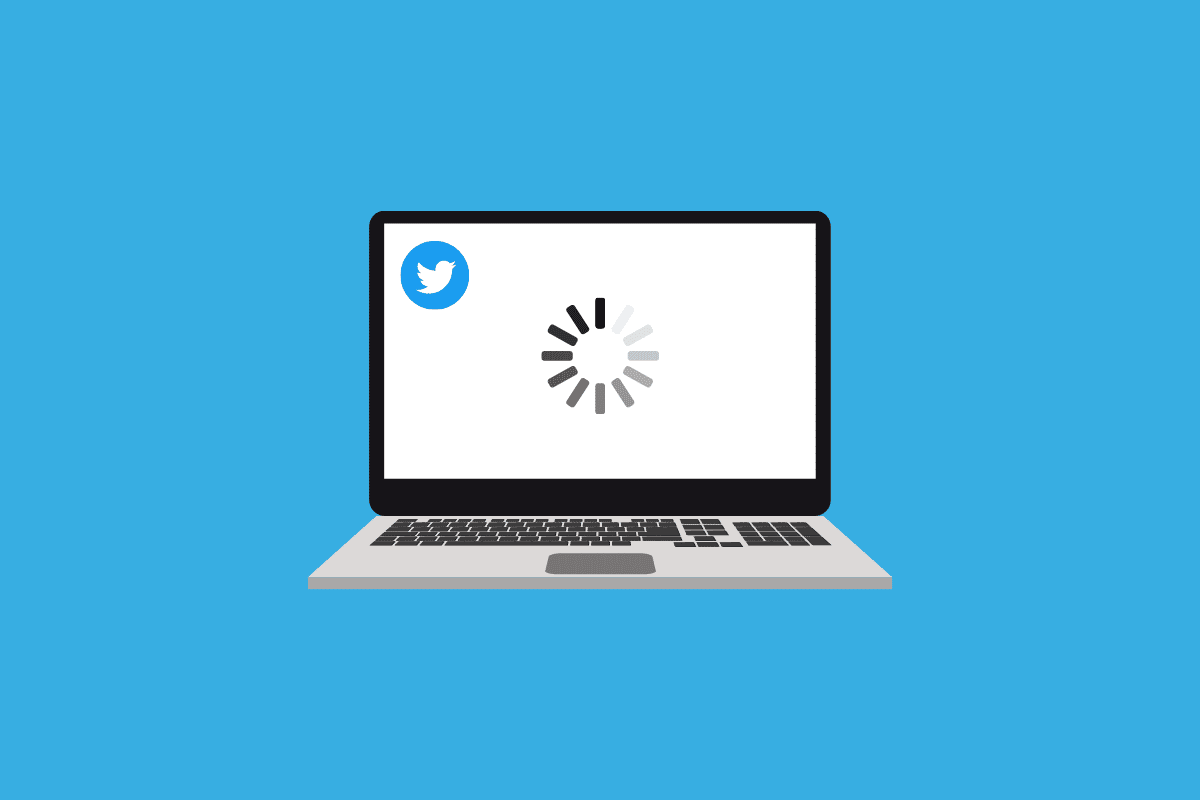
Cum să remediați Twitter care nu se încarcă pe Chrome
Pot exista diverse motive pentru care Twitter nu se încarcă pe browserele desktop, unele dintre motivele comune sunt enumerate aici.
- Erorile de sistem sau problemele de pornire pot cauza această eroare cu Google Chrome.
- Încărcarea necorespunzătoare a browserului Google Chrome poate cauza și această eroare.
- O conexiune proastă la rețea poate fi, de asemenea, asociată cu Twitter nu funcționează în problemele WiFi.
- Întreruperea serverului Twitter este, de asemenea, un motiv comun pentru această problemă.
- O extensie Chrome învechită sau coruptă poate cauza această problemă și cu Chrome.
- Datele de cache corupte ale Google Chrome pot cauza, de asemenea, această problemă.
- Funcționarea necorespunzătoare a Windows Firewall și a programului antivirus poate cauza, de asemenea, această problemă.
- Un serviciu VPN poate interfera și provoca această eroare cu Twitter.
- Setările DNS necorespunzătoare pot fi, de asemenea, făcute responsabile pentru că Twitter nu deschide problema Windows 11.
- Setările incorecte ale serverului proxy pot provoca, de asemenea, această eroare.
- O versiune Chrome învechită poate cauza această problemă în timpul navigării pe Twitter.
- Setările necorespunzătoare Chrome pot cauza, de asemenea, această problemă.
- Diverse alte probleme, cum ar fi erori și setări necorespunzătoare Twitter pot cauza, de asemenea, această problemă.
În acest ghid, vom discuta despre diferite metode de a rezolva problemele legate de browserul de pe computer.
Metoda 1: Metode de bază de depanare
Următoarele sunt câteva dintre metodele de bază pe care le puteți aplica pentru a găsi o soluție pentru că Twitter nu se deschide din cauza laptopului.
1A. Reporniți computerul
Una dintre cele mai ușoare metode de a remedia problemele Twitter și de a afla de ce Twitter nu se încarcă pe computer este să efectuați o simplă repornire a computerului. Adesea, Chrome nu poate încărca Twitter nu este o problemă îngrijorătoare și este cauzată de erori de sistem și de pornirea necorespunzătoare a dispozitivului. Dacă vă întrebați cum funcționează Twitter pe Chrome și cum să remediați erorile de Chrome, o simplă repornire ar trebui să rezolve problema Twitter care nu se încarcă pe desktop.
1. Localizați și faceți clic pe pictograma Start de pe desktop .
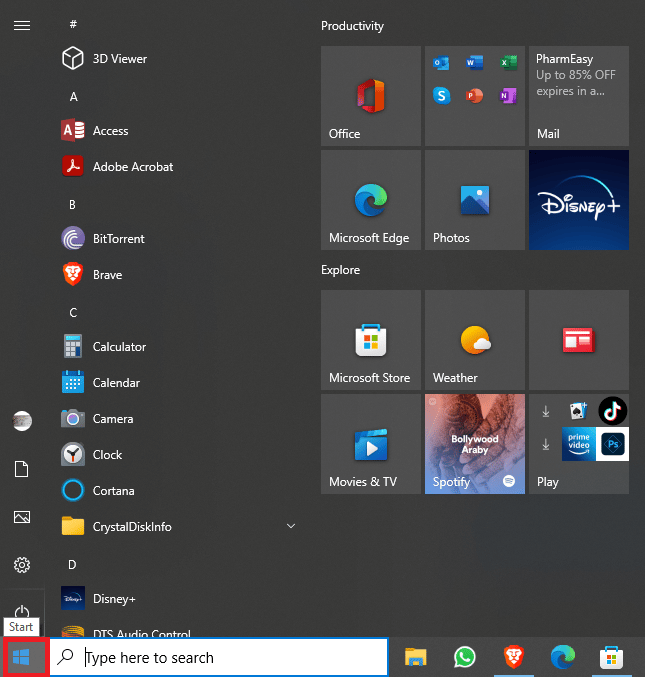
2. Acum, faceți clic pe pictograma Power , apoi faceți clic pe Restart .
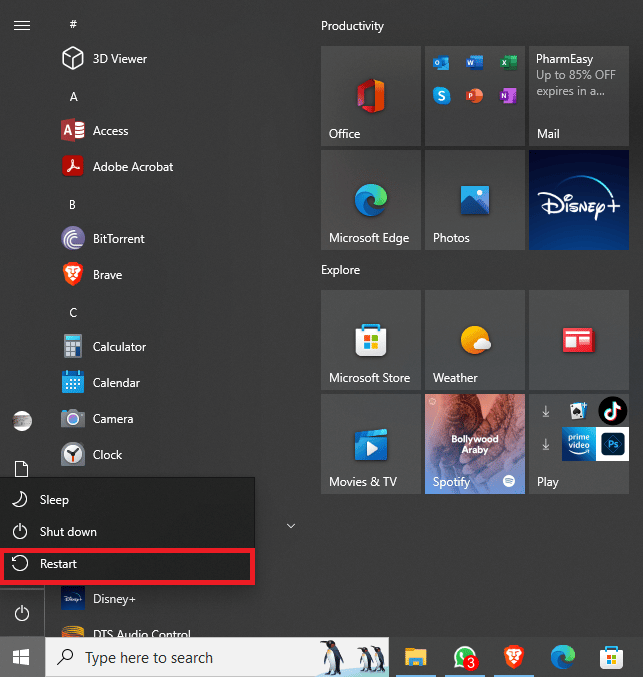
Continuați să citiți pentru a afla cum să remediați Twitter nu funcționează în problemele WiFi.
Citește și: Cum să eviți să fii Doxxed pe Twitter
1B. Reporniți Google Chrome
Similar cu metoda anterioară, de multe ori este posibil să nu puteți utiliza Twitter din cauza încărcării necorespunzătoare a browserului Google Chrome. Dacă programul este în întârziere și se confruntă cu erori, este posibil să nu funcționeze corect și să aveți probleme la încărcarea diferitelor pagini web. Puteți reporni Chrome pentru a remedia aceste probleme. Continuați să citiți pentru a afla pașii pentru a remedia problemele cu Windows 11 care nu deschide Twitter.
1. Faceți clic pe pictograma de închidere din fereastra Google Chrome .
2. Așteptați câteva minute.
3. Acum, deschideți Google Chrome din meniul de pornire.

Dacă acest lucru nu ajută și aveți în continuare că Twitter nu funcționează în problema PC-ului, încercați următoarea metodă pentru a afla cum funcționează Twitter pe Chrome și cum să rezolvați aceste probleme.
1C. Utilizați modul incognito Google Chrome
Google Chrome oferă un mod incognito pentru ca utilizatorii să caute pe web în mod privat. Când întâmpinați probleme în timp ce încercați să vă conectați la Twitter pe Chrome, puteți utiliza fereastra incognito pentru a evita aceste probleme de conectare. Dacă nu sunteți sigur cum funcționează, puteți consulta Ghidul Cum să activați modul incognito în Chrome pentru a urma pașii de activare a modului incognito în browserul Google Chrome pentru a remedia problema că Twitter nu se deschide din cauza laptopului.
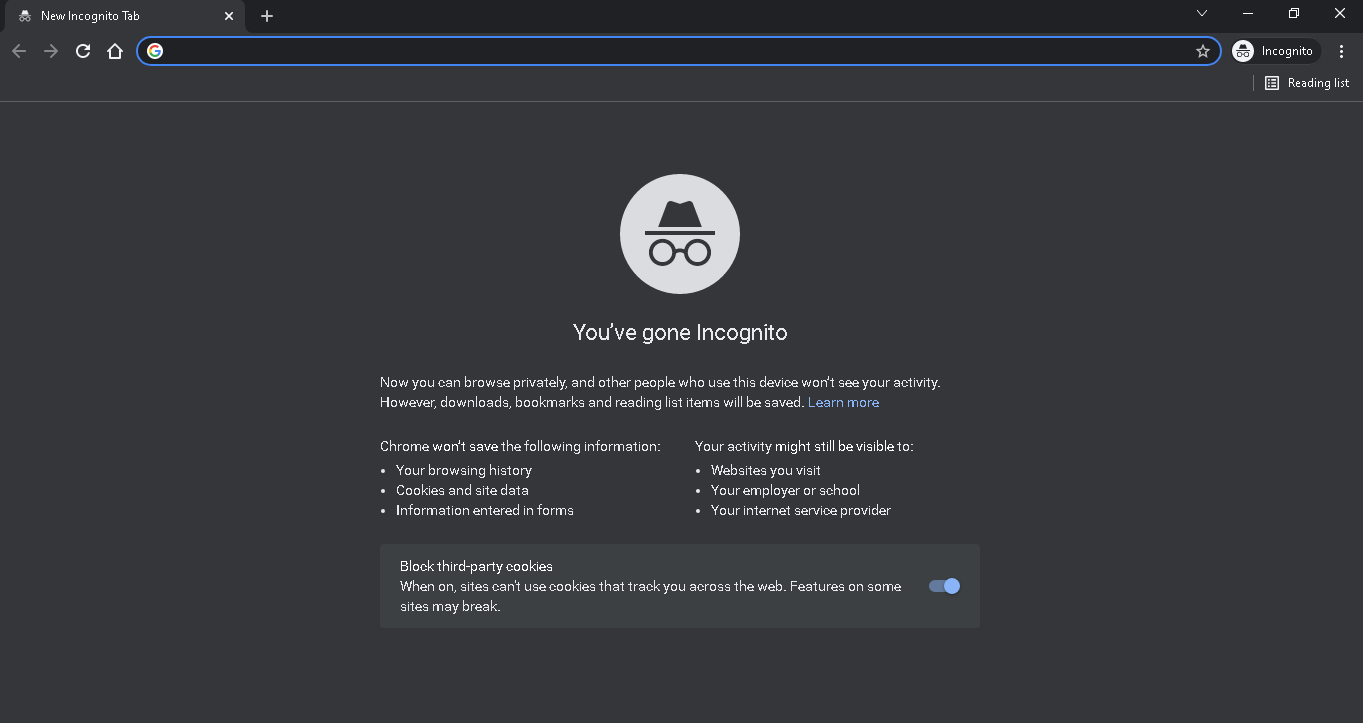
Metoda 2: Depanați conexiunea la Internet
Un motiv comun pentru care Twitter nu se încarcă pe Chrome poate fi o conexiune defectuoasă la internet. Prin urmare, este important să vă asigurați că primiți o conexiune la internet bună și stabilă pentru a vă da seama de ce Twitter nu se încarcă pe probleme de computer.
Pasul I: Reporniți routerul
Dacă utilizați WiFi pentru a vă conecta la internet, este important să vă asigurați că routerul nu se confruntă cu probleme și nu face Twitter să nu se încarce pe desktop. Puteți efectua o repornire a routerului WiFi pentru a remedia dacă Twitter nu funcționează în problema WiFi.
1. Pe routerul dvs. Wi-Fi, localizați și apăsați lung butonul de pornire .

2. Acum, așteptați ca routerul să se închidă complet.
3. Deconectați toate cablurile Wi-Fi de la comutatorul principal și așteptați câteva minute.
4. Reconectați cablurile și porniți routerul.
Dacă încă nu reușiți să rezolvați problema Twitter care nu funcționează pe computer, încercați următoarea metodă.
Dacă nu vă puteți da seama cum funcționează Twitter pe Chrome și cum să remediați aceste erori de conexiune, încercați următoarea metodă.
Pasul II: Depanați problemele de conexiune
Uneori, problema poate fi cauzată de puterea slabă a semnalului de la furnizorul dvs. de rețea. Dacă primiți o conexiune la internet defectuoasă, încercați să vă mutați într-o locație în care puterea semnalului este mai bună. De asemenea, puteți contacta furnizorul dvs. de internet pentru a rezolva problema. Asigurați-vă întotdeauna că utilizați un plan de internet valid. Dacă problemele de rețea continuă și nu vă puteți da seama cum să remediați Twitter nu funcționează cu problema WiFi, verificați Conexiune lentă la internet? 10 moduri de a-ți accelera internetul! ghid pentru a găsi modalități de a vă îmbunătăți problemele de conexiune la internet. Continuați să citiți pentru a afla cum să remediați problemele cu Windows 11 care nu deschide Twitter.
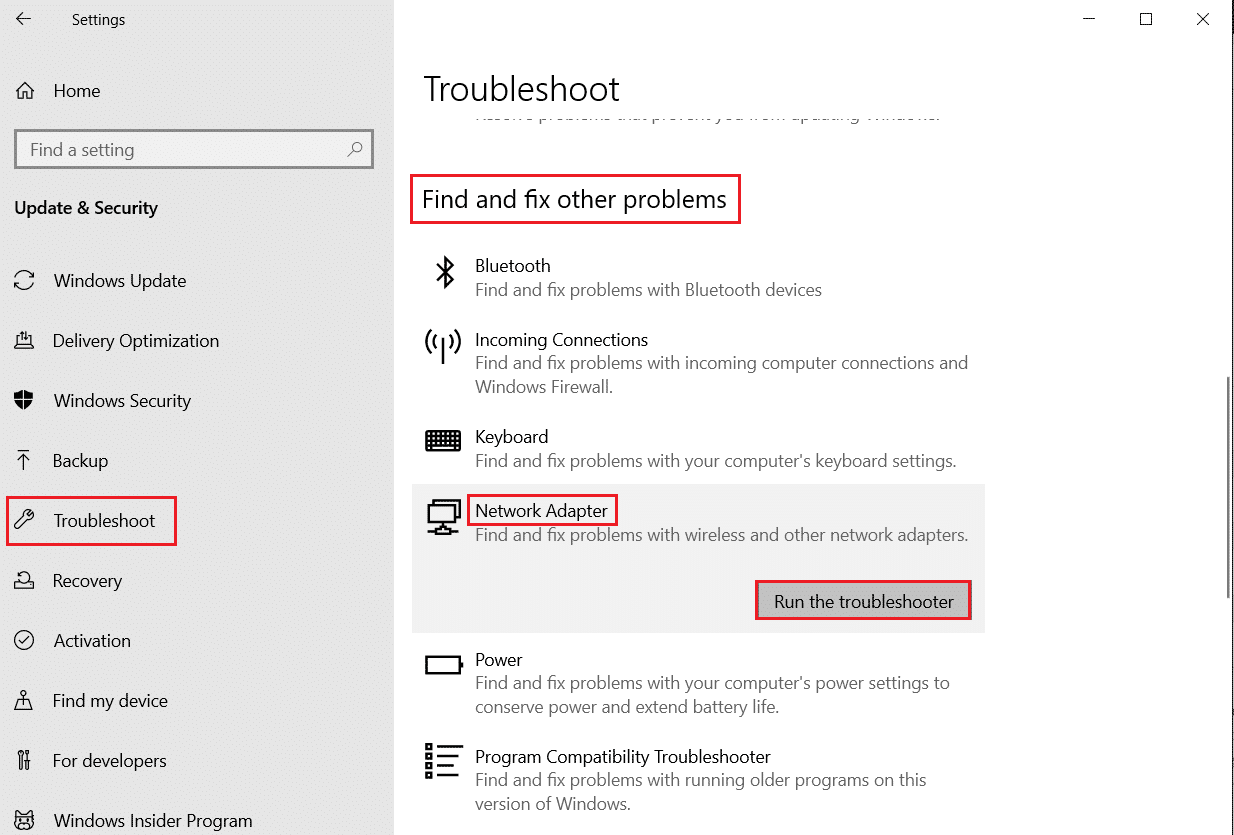
Citiți și: Cum să dezactivați conținutul sensibil pe Twitter
Metoda 3: Așteptați timpul de funcționare a serverului Twitter
Dacă încă vă întrebați de ce Twitter nu se încarcă pe computer, atunci Twitter poate avea o întrerupere a serverului, acesta va fi oprit de ceva timp. Acest lucru vă poate face să nu vă puteți accesa contul și feedul. Problemele cu serverul sunt frecvente și apar din când în când. Pot exista diverse motive pentru o întrerupere a serverului, cum ar fi o eroare tehnică sau întreținere de rutină. Dacă a avut loc o întrerupere a serverului, nu puteți face nimic din partea dvs. pentru a remedia problema și va trebui să așteptați până când este rezolvată de echipa tehnică Twitter. Între timp, puteți verifica starea serverului din întreaga lume utilizând instrumente precum DownDetector pentru a vă menține la curent.
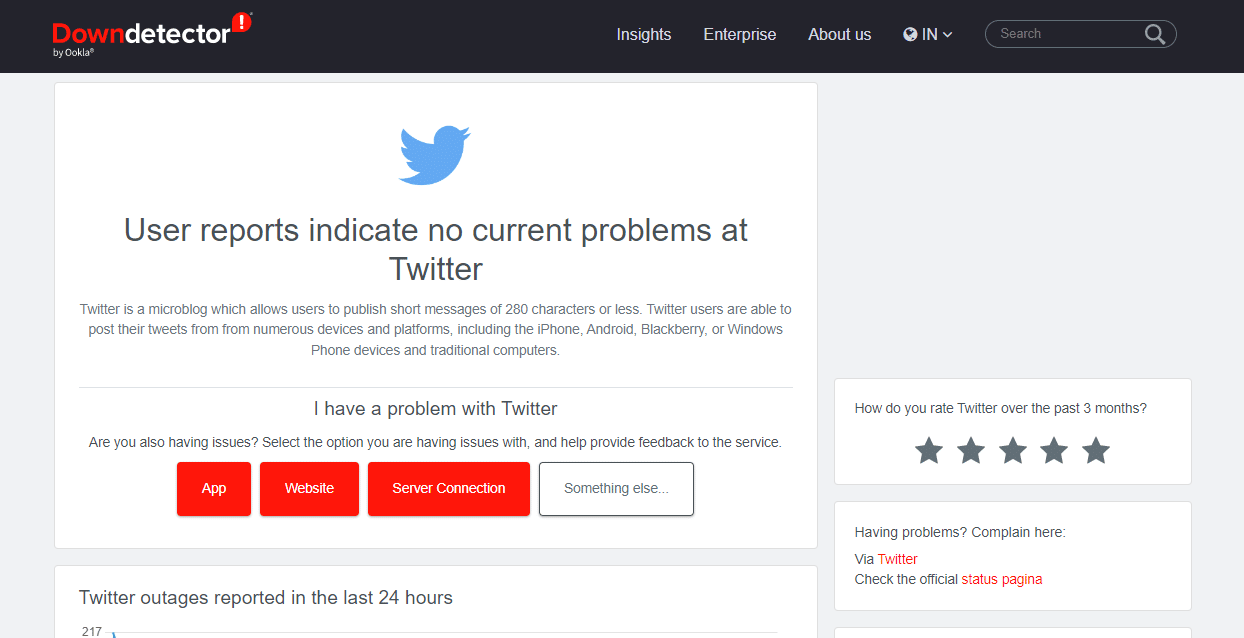
Metoda 4: Dezactivați extensiile Chrome
Dacă utilizați extensii Google Chrome, uneori aceste instrumente utile vă pot cauza multe probleme. Dacă o extensie devine coruptă, se confruntă cu erori sau interferează cu un site web, poate cauza erori de conexiune. prin urmare, este întotdeauna o idee sigură să dezactivați extensiile Google Chrome pentru a remedia problema.
1. Deschideți Google Chrome din meniul Start .

2. Acum, localizați pictograma cu trei puncte pentru a deschide opțiunile de meniu.
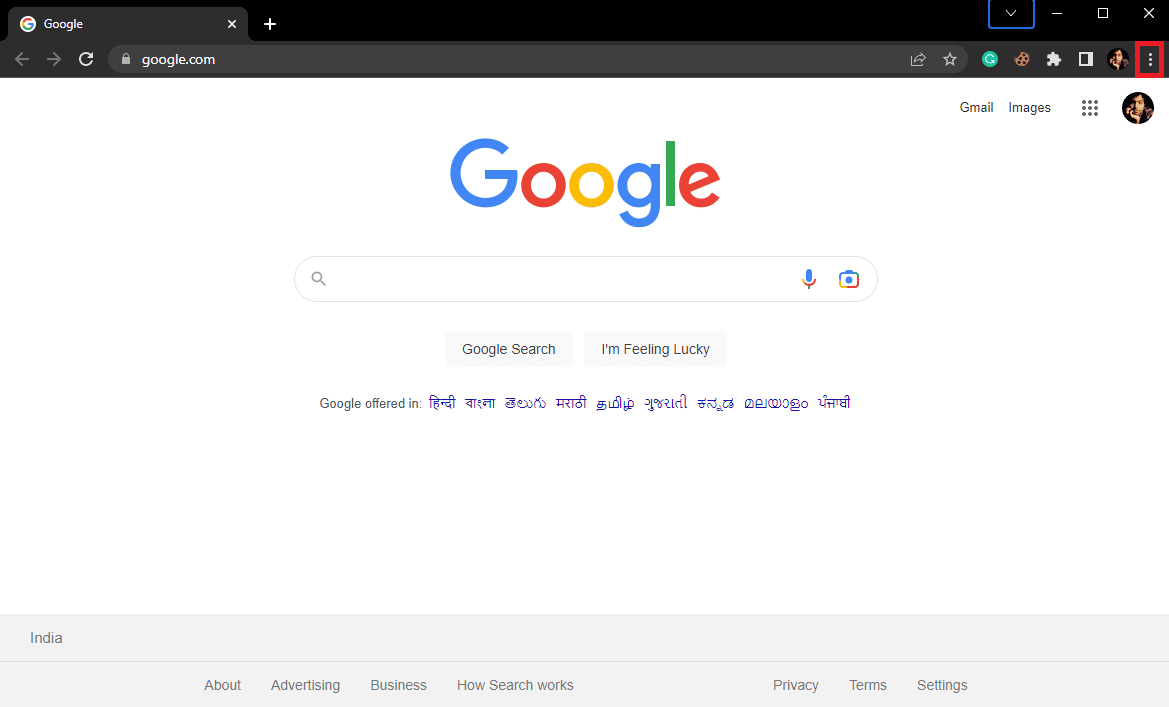
3. Aici, localizați și faceți clic pe Mai multe instrumente și apoi faceți clic pe Extensii .
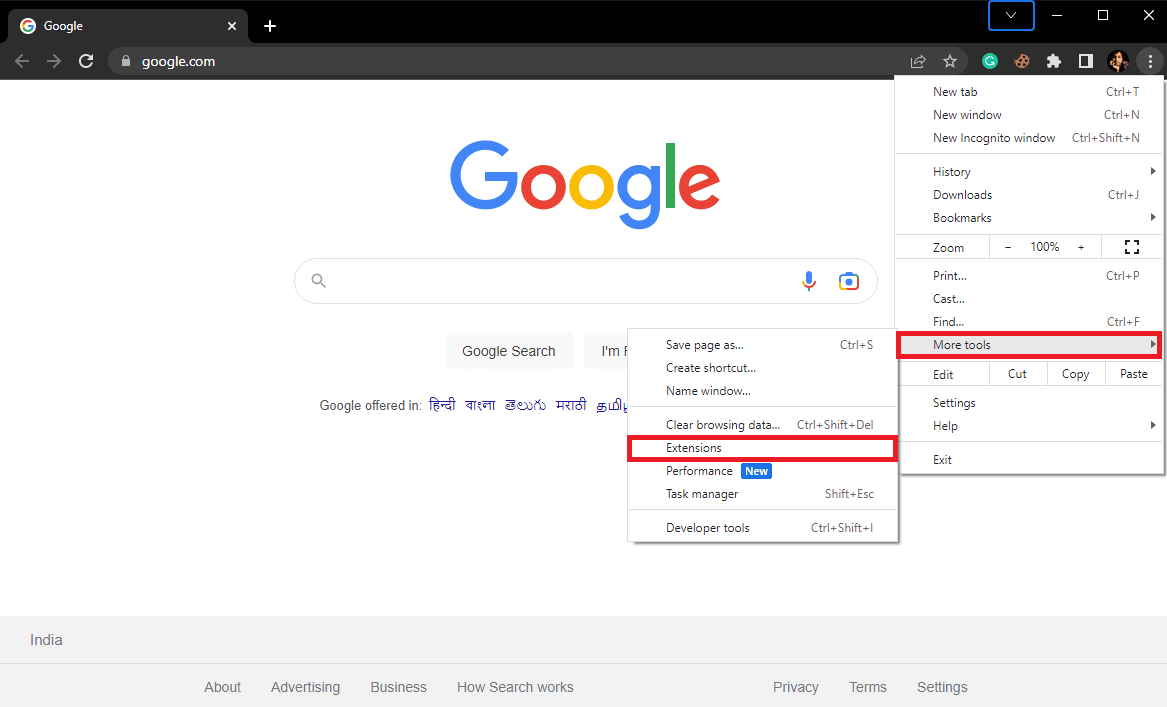
4. Acum, în fila nou deschisă, localizați extensia problematică și dezactivați comutatorul pentru aceasta.
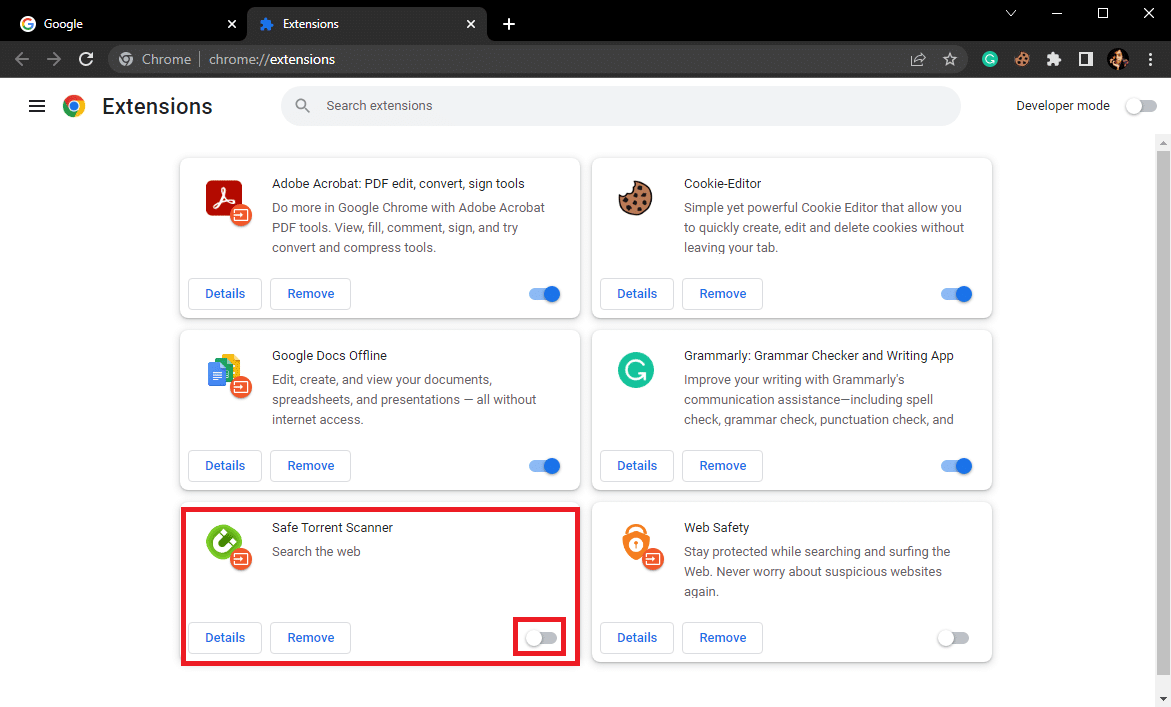
Metoda 5: Ștergeți memoria cache a browserului Google Chrome
Uneori, multe probleme de navigare pot fi cauzate de datele din cache corupte din browserul Google Chrome. Datele cache corupte pot cauza probleme foarte grave în browser și vă pot împiedica să accesați diferite pagini web. Prin urmare, ar trebui să luați în considerare ștergerea acestor date inutile din browser pentru a rezolva această problemă. Puteți consulta ghidul Cum să ștergeți memoria cache și cookie-urile în Google Chrome pentru a urma pașii pentru a șterge în siguranță datele browserului pentru Google Chrome și pentru a remedia Twitter nu funcționează în problemele Wi-Fi.
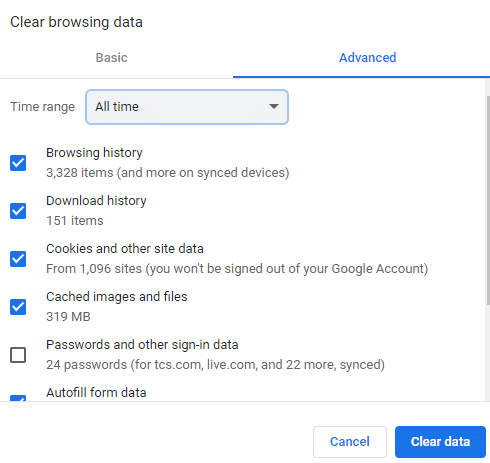

Acum verificați dacă Twitter funcționează sau nu pe Chrome.
Metoda 6: Dezactivați paravanul de protecție Windows (nu este recomandat)
Windows Firewall este un utilitar Windows care vă protejează computerul de daune online, cum ar fi malware și viruși. Firewall-ul este o componentă importantă a siguranței Windows și a prevenirii virușilor. Cu toate acestea, uneori, firewall-ul poate cauza probleme în timpul navigării pe internet. Dacă vă faceți griji de ce Twitter nu se încarcă pe computer, atunci ar trebui să dezactivați temporar Paravanul de protecție Windows. Dacă Paravanul de protecție Windows semnalează în mod eronat un site web sau un conținut online dăunător pentru dispozitivul dvs., vă poate împiedica să îl accesați. Prin urmare, dacă nu puteți accesa Twitter pe Chrome, ar trebui să încercați să dezactivați paravanul de protecție Windows pe computer. Puteți consulta ghidul Cum să dezactivați Windows 10 Firewall pentru a găsi pașii pentru a dezactiva în siguranță utilitarul Firewall de pe dispozitiv pentru a remedia problema Twitter care nu funcționează cu Windows 11.
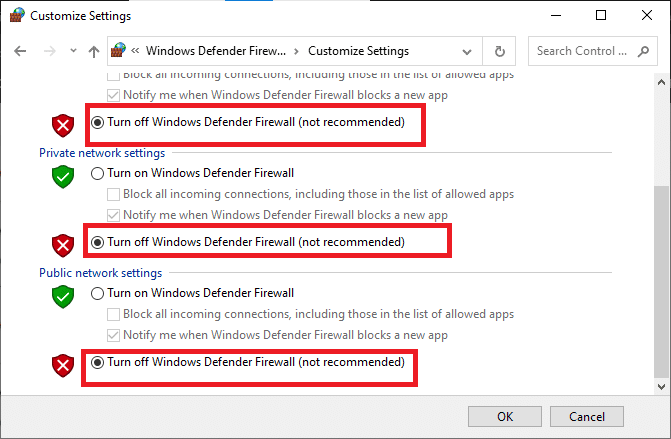
Metoda 7: Dezactivați temporar programul antivirus (dacă este cazul)
Dacă utilizați un program antivirus pe computer pentru a preveni amenințarea virușilor și a programelor malware, ar trebui să luați în considerare dezactivarea acestuia pentru a remedia problema Twitter care nu se încarcă pe Chrome. Dacă antivirusul semnalează în mod greșit Twitter ca o amenințare, vă poate refuza accesul la site. Prin urmare, dezactivarea antivirusului este o metodă eficientă de a rezolva problema care nu se deschide Twitter în Windows 11. Puteți consulta ghidul Cum să dezactivați temporar antivirusul pe Windows 10 pentru a dezactiva în siguranță programul antivirus de pe dispozitiv.
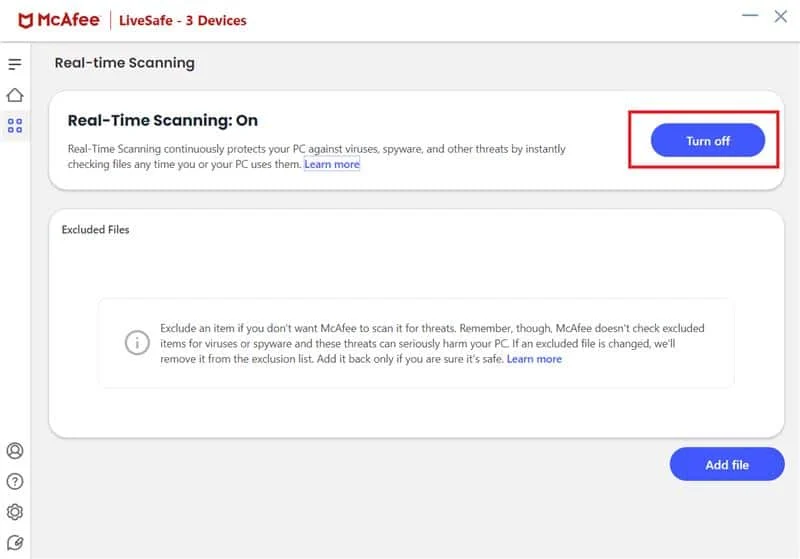
Metoda 8: Dezactivați serviciul VPN
Dacă utilizați un serviciu VPN pe computer, acesta vă poate schimba locația adresei IP într-un loc diferit de al dvs. Cu toate acestea, dacă Twitter sau conținutul de pe Twitter este restricționat în locația dvs. virtuală, nu îl veți putea accesa. Prin urmare, ar trebui să luați în considerare dezactivarea serviciului VPN înainte de a vă conecta la Twitter. Urmați ghidul Cum să configurați un VPN pe Windows 10 pentru a afla pașii corecti pentru a dezactiva serviciul VPN pe dispozitivul dvs. pentru a rezolva problema care nu se încarcă pe desktop.
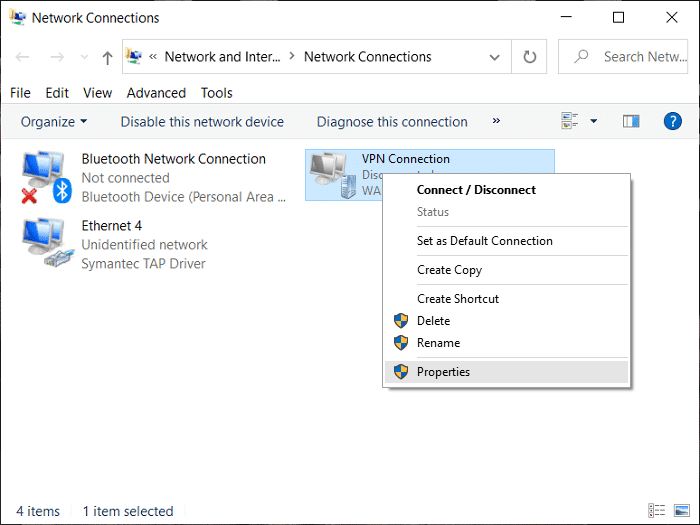
Metoda 9: Schimbați setările DNS
Dacă încă nu știți de ce Twitter nu se încarcă pe computer, ar trebui să luați în considerare modificarea setărilor DNS. Când căutați Twitter pe Google Chrome, DNS începe să caute adresa IP pe computer. Cu toate acestea, deoarece DNS-ul este configurat pe computer, o modificare a setărilor poate cauza erori în timpul navigării. În general, atunci când DNS nu poate localiza ISP-ul pe computer, primești erori în timpul navigării. Pentru a remedia Twitter nu funcționează în problema WiFi, puteți modifica setările DNS de pe computer. Puteți consulta ghidul Cum să schimbați setările DNS în Windows 10 pentru a efectua modificările în Windows 10. Dacă utilizați Windows 11, puteți consulta ghidul Cum să schimbați setările serverului DNS pe Windows 11 pentru a face modificările și a remedia Twitter nu se deschide în problemele Windows 11.
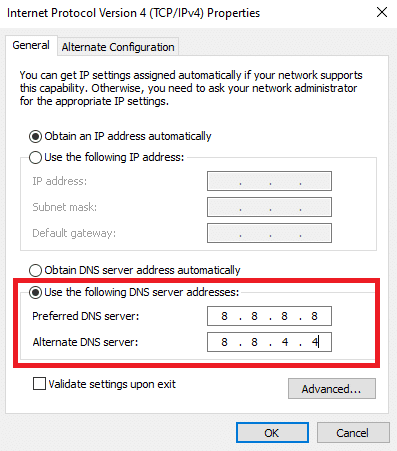
Metoda 10: Opriți serverele proxy
Dacă metodele anterioare nu funcționează și problema Twitter nu se deschide pe laptop rămâne, ar trebui să vă gândiți să verificați starea serverului proxy în browserul dvs. Google Chrome pentru a vă da seama și nu vă puteți da seama cum funcționează Twitter pe Chrome și cum. pentru a remedia aceste probleme. Dacă serverele sunt activate, luați în considerare dezactivarea lor pentru a remedia problema.
1. Deschideți Google Chrome din meniul Start .

2. Găsiți și faceți clic pe pictograma cu trei puncte pentru a deschide opțiunile de meniu, apoi faceți clic pe Setări .
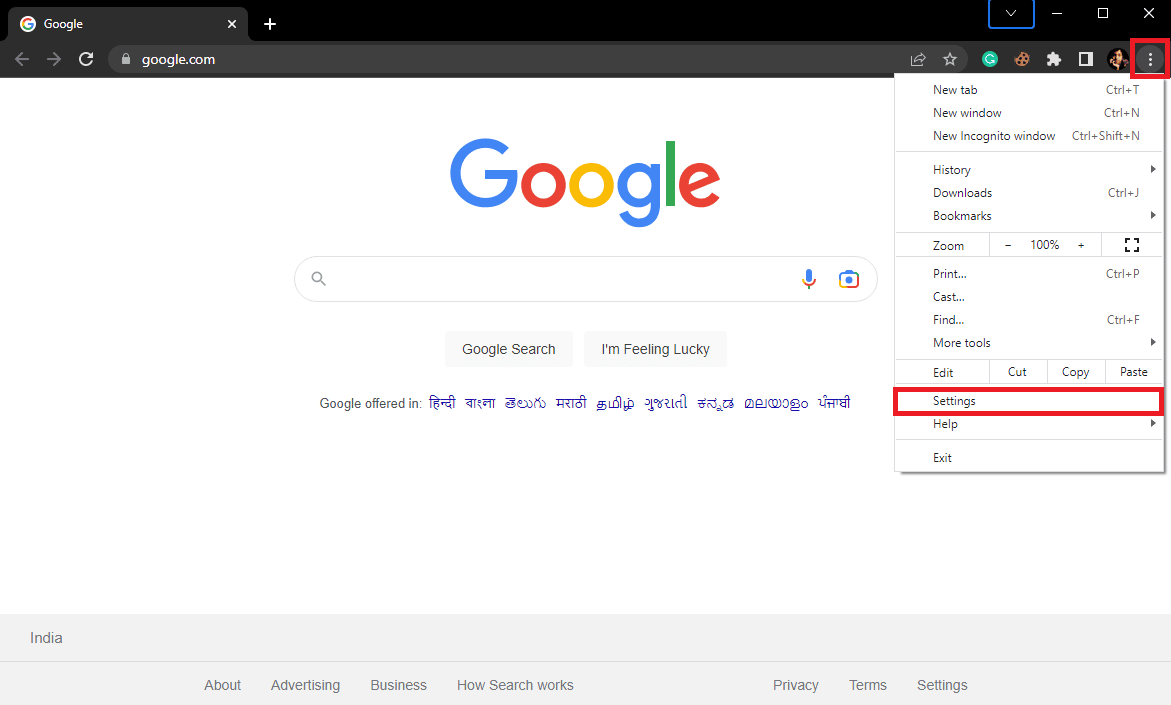
3. Aici, din panoul din stânga, navigați la System .
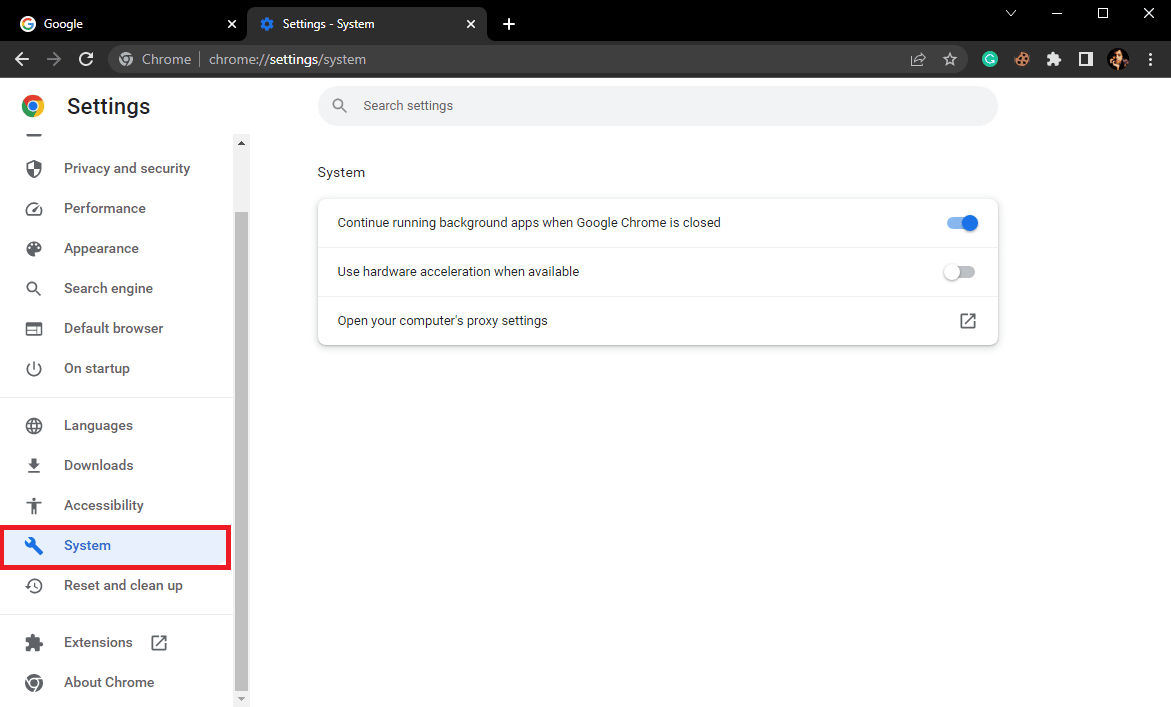
4. Acum, faceți clic pe Deschideți setările proxy ale computerului .
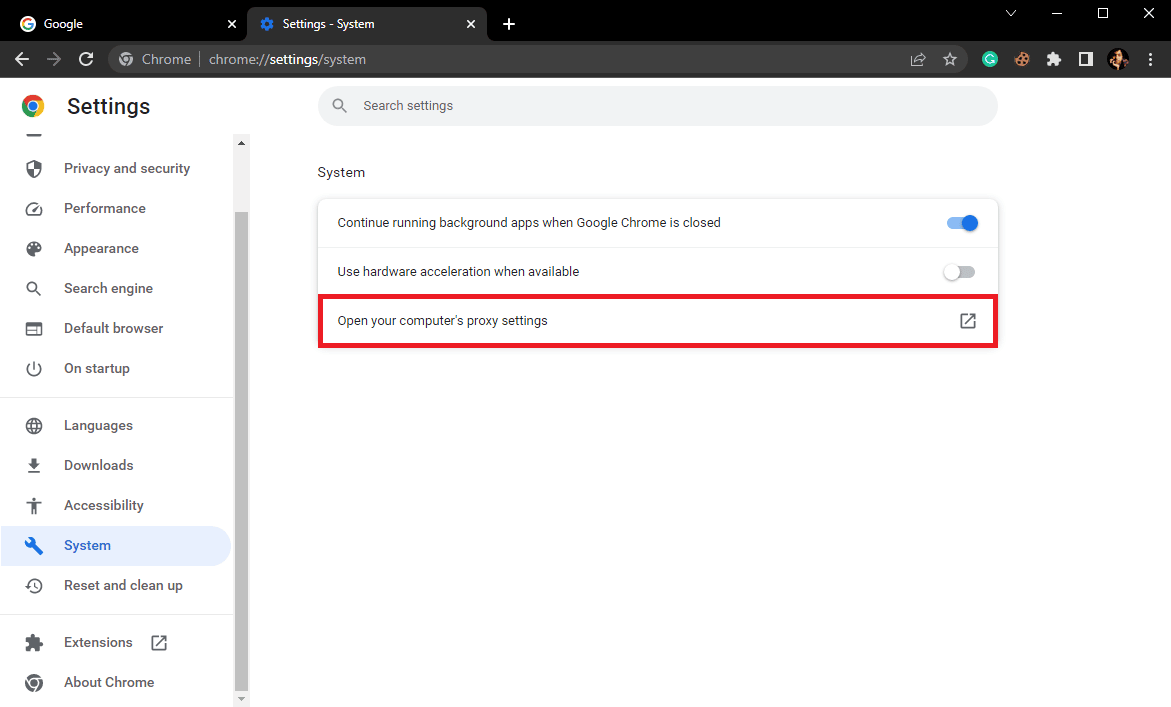
5. În setări fereastra, localizați și dezactivați comutatorul Detectare automată a setărilor .
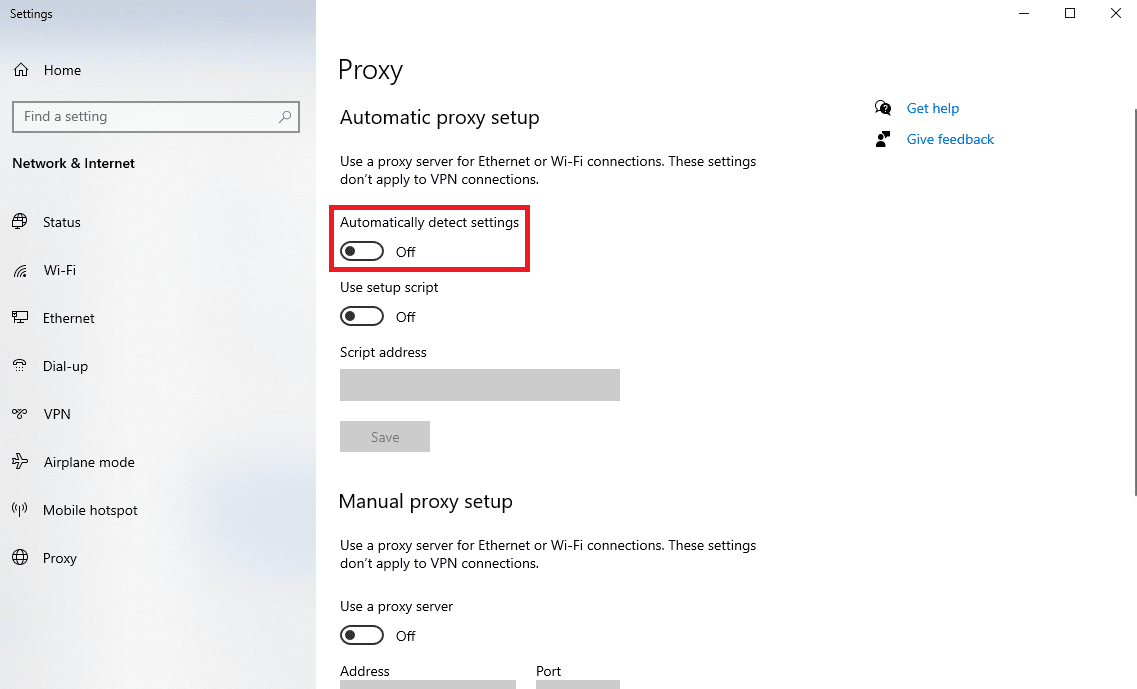
6. Acum, derulați în jos și găsiți Configurarea manuală a proxy-ului .
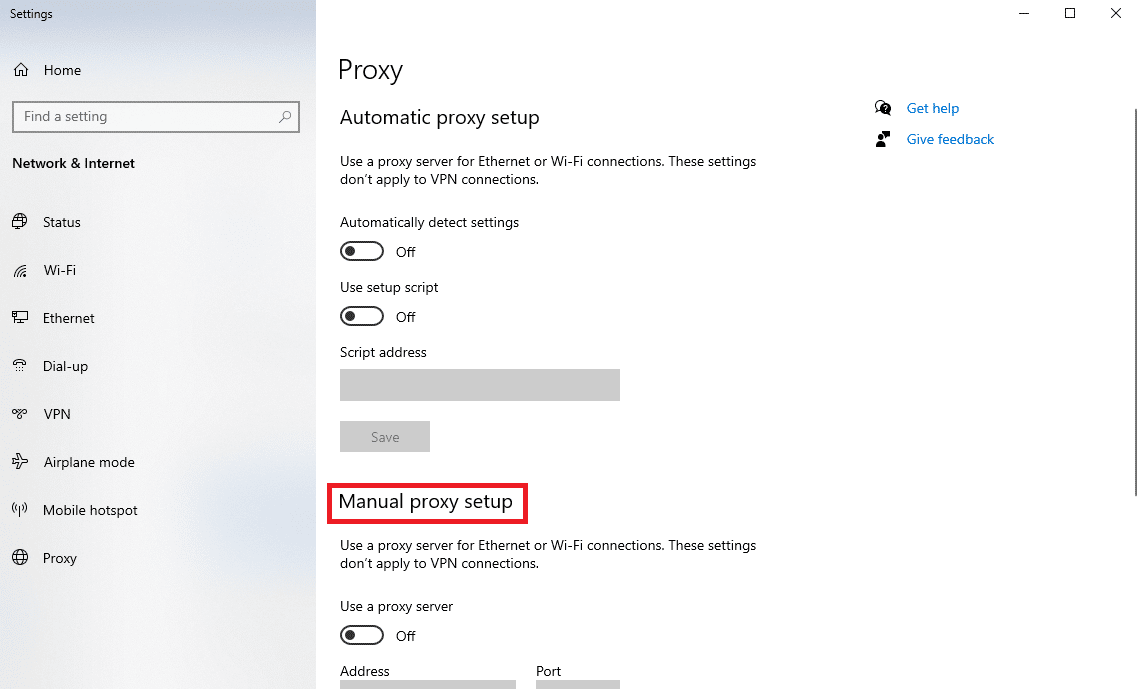
7. Dezactivați comutatorul Utilizați un server proxy .
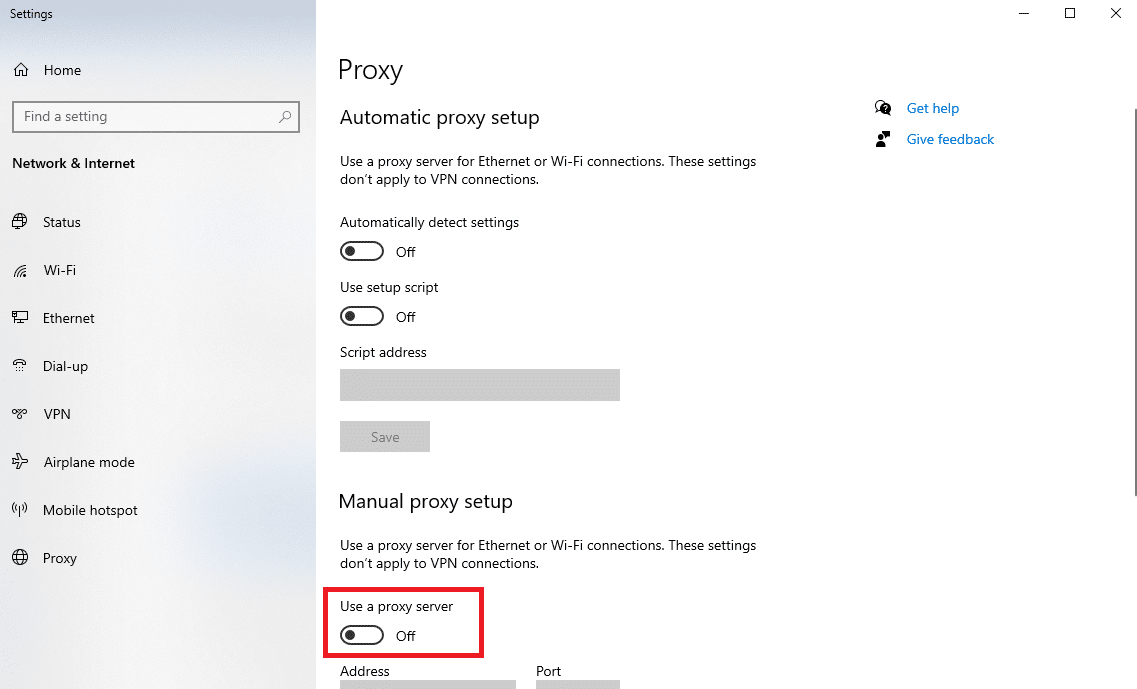
Verificați dacă Twitter nu funcționează, problema WiFi este rezolvată sau nu.
Citește și: 9 moduri de a remedia videoclipurile Twitter care nu sunt redate
Metoda 11: Actualizați Chrome
Dacă Google Chrome nu este actualizat, este posibil să întâmpinați diverse probleme în timpul navigării pe internet. Pentru a rezolva problema Twitter pe Google Chrome, asigurați-vă că browserul dvs. Chrome este actualizat.
1. Deschideți Google Chrome din meniul Start .

2. Acum, faceți clic pe pictograma cu trei puncte pentru a deschide opțiunile de meniu, apoi faceți clic pe Setări .
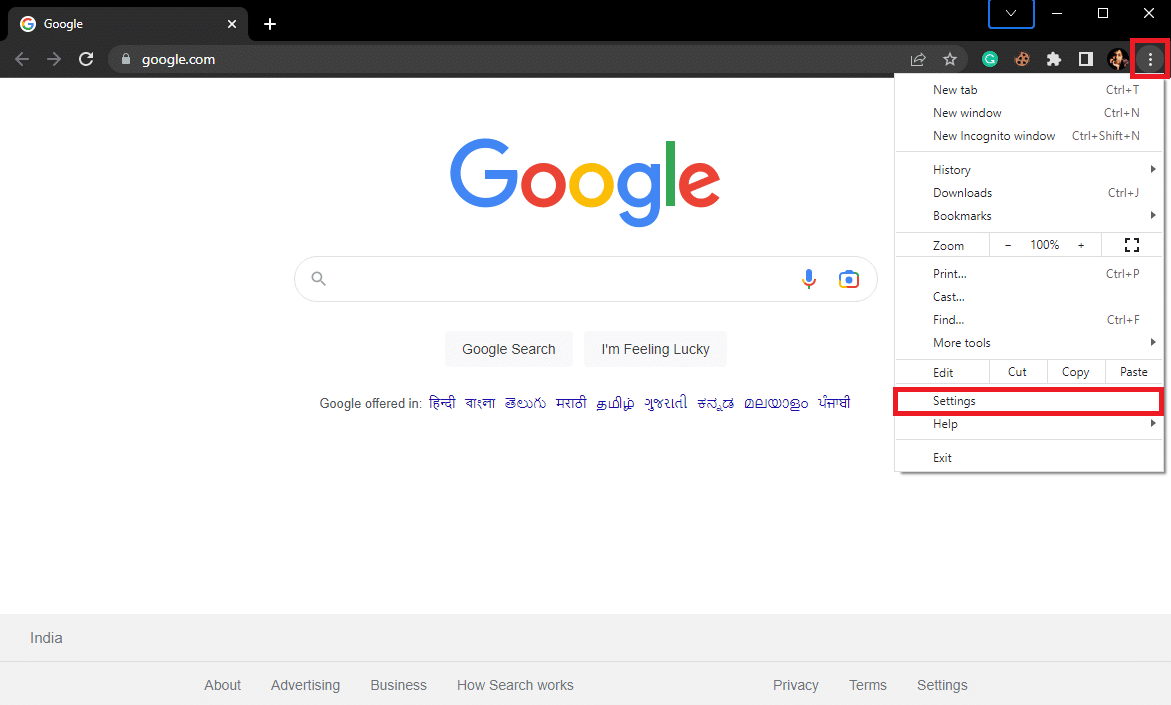
3. Din panoul din stânga, faceți clic pe fila Despre Chrome .
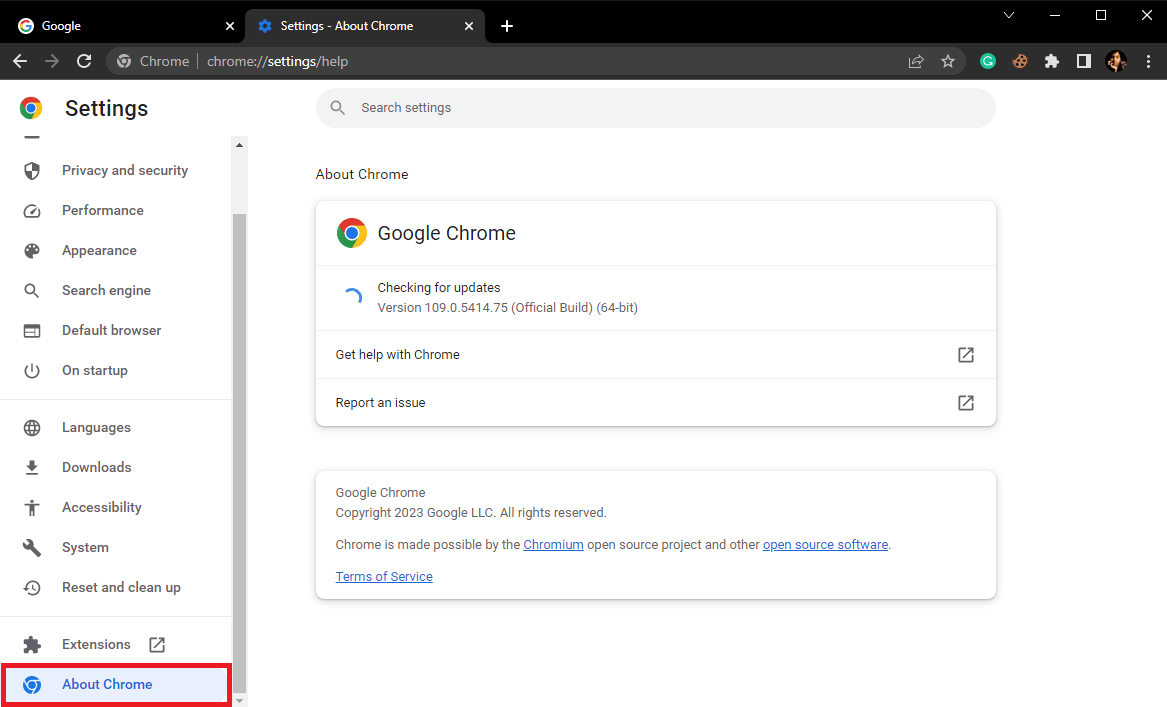
4. Chrome va începe să verifice noi actualizări și, dacă există, le va instala.
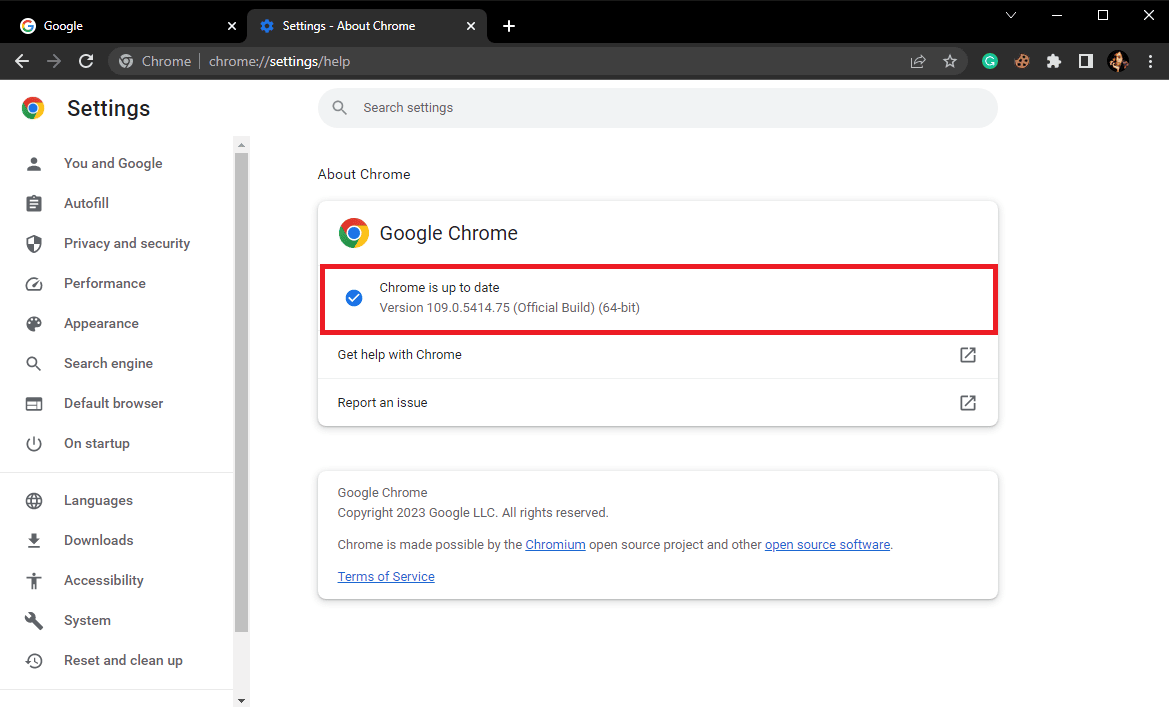
Metoda 12: Resetați Chrome
Dacă niciuna dintre metodele menționate anterior nu funcționează, puteți încerca să resetați Chrome la setările implicite. Resetarea Chrome va schimba toate setările și le va seta în modul din fabrică. Puteți urma acești pași simpli pentru a reseta browserul Google Chrome.
1. Deschideți Google Chrome din meniul Start .

2. Acum, faceți clic pe pictograma cu trei puncte pentru a deschide opțiunile de meniu, apoi faceți clic pe Setări .
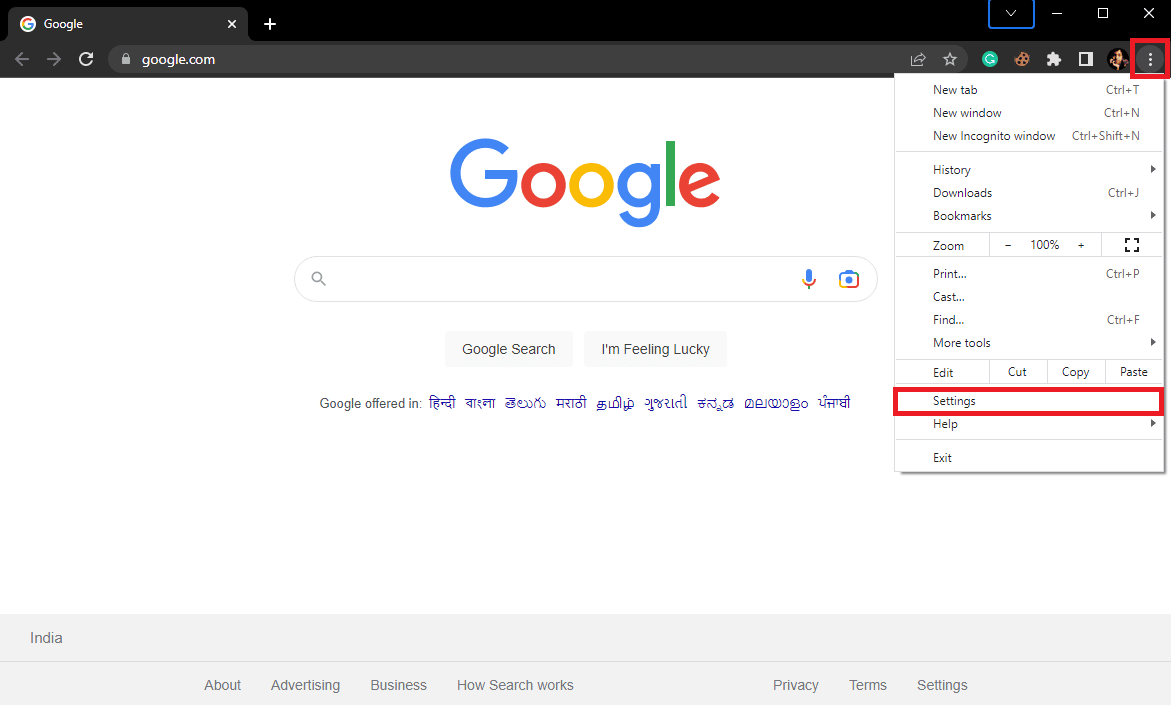
3. Din panoul din stânga, faceți clic pe fila Resetare și curățare .
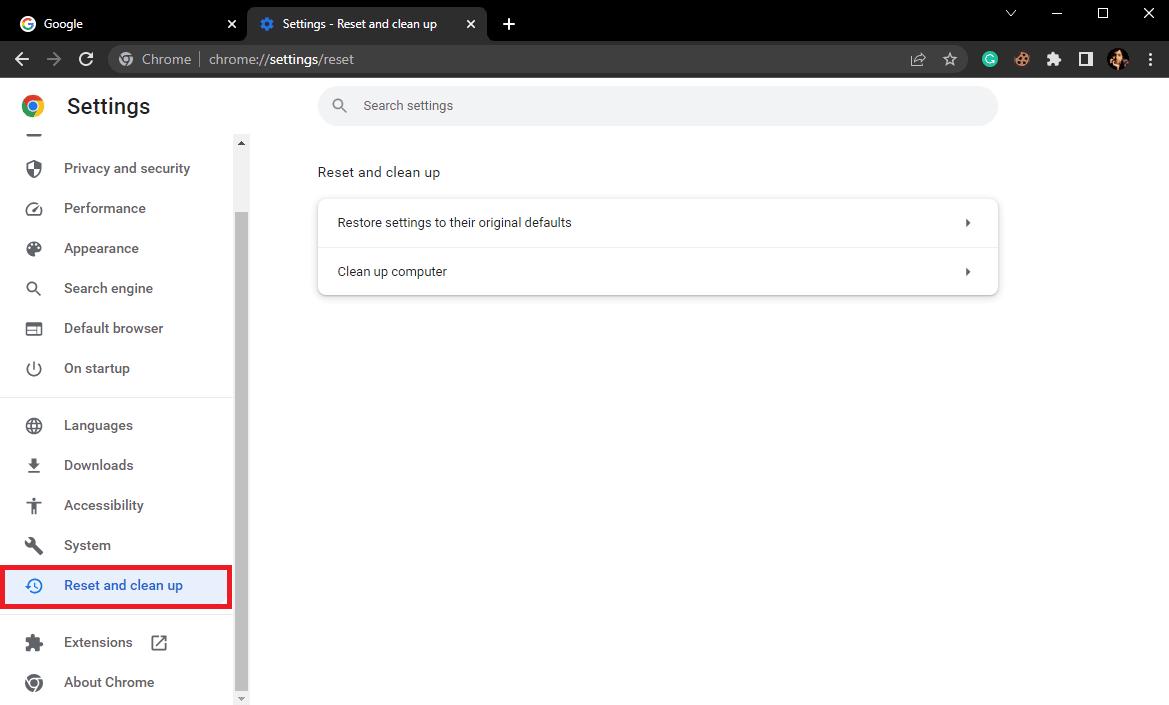
4. Acum, faceți clic pe Restabiliți setările la valorile implicite inițiale .
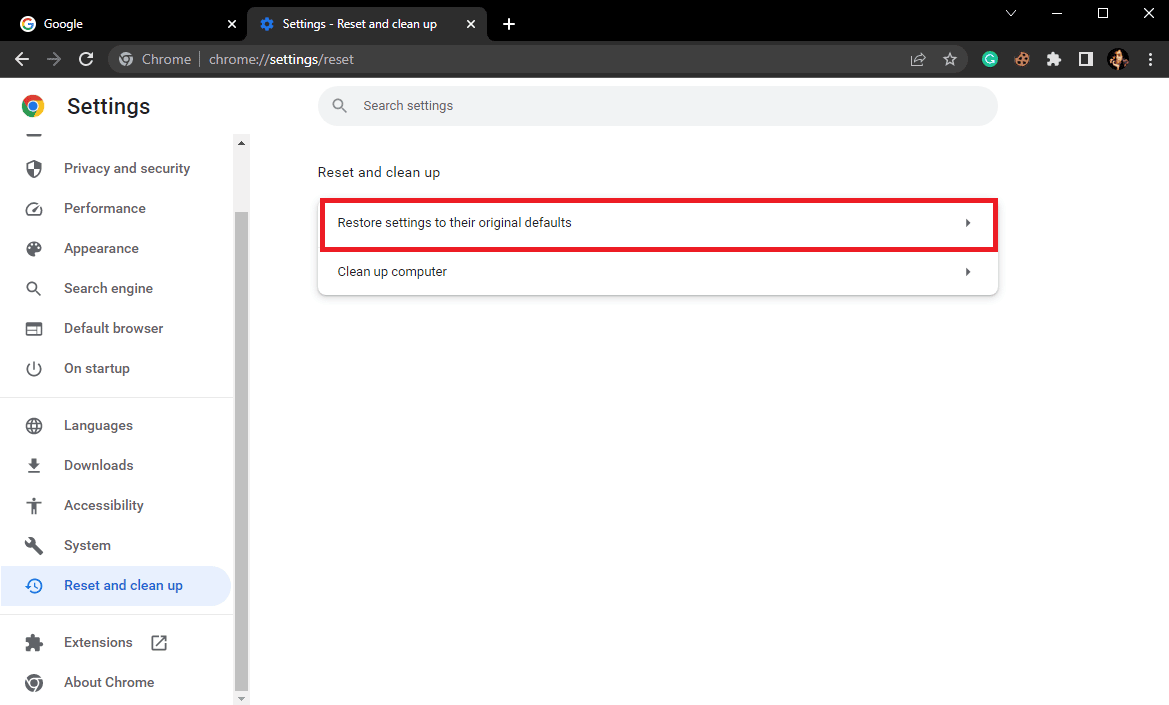
5. În cele din urmă, faceți clic pe Resetare setări .
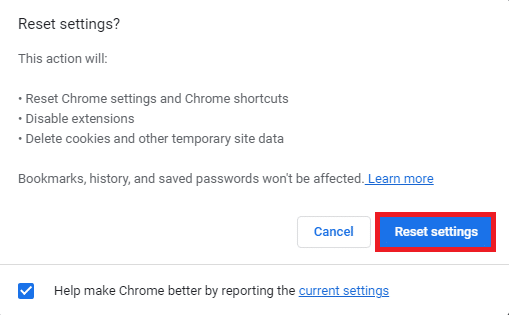
Verificați dacă Twitter funcționează sau nu pe Chrome.
Citește și: Ce este Google Chrome Hardware Acceleration?
Metoda 13: Contactați asistența Twitter
Dacă nimic nu funcționează și încă vă faceți griji de ce Twitter nu se încarcă pe computer și ați epuizat toate metodele posibile pentru a remedia problema, cea mai bună idee este să contactați asistența Twitter pentru a găsi o soluție pentru că Twitter nu funcționează în problema WiFi. . Puteți vizita Centrul de ajutor Twitter pentru a vă înregistra problema, cum ar fi Twitter care nu se deschide pe Windows 11 sau puteți găsi o posibilă soluție pentru aceasta.
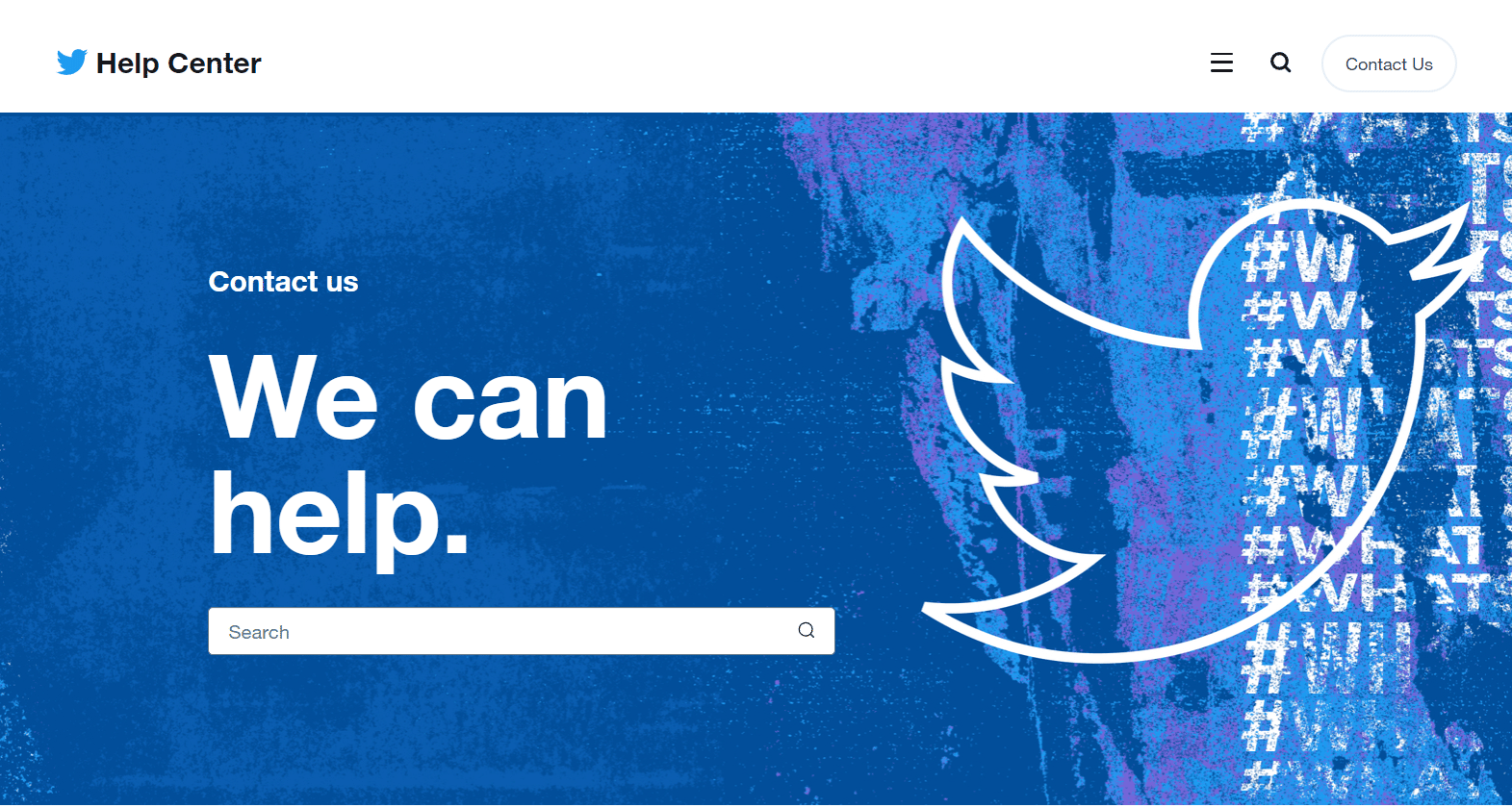
Întrebări frecvente (FAQs)
Î1. De ce Twitter nu funcționează pe Chrome?
Ans. Pot exista mai multe motive pentru care Twitter nu funcționează cu problemele Chrome, unele dintre motivele comune sunt o conexiune proastă la internet și datele din cache corupte.
Q2. Cum se verifică starea serverului Twitter?
Ans. O întrerupere a serverului este un motiv comun pentru erorile de încărcare Twitter pe Chrome. Puteți verifica starea serverului de pe diferite site-uri web de urmărire a serverului, cum ar fi DownDetector.
Q3. Cum repar problemele de încărcare a Twitter pe Chrome?
Ans. Puteți încerca să actualizați Chrome și să resetați setările Chrome pentru a remedia această problemă.
Recomandat:
- Cum să utilizați PayPal pentru a primi bani
- Cum să activați Gmail Dark Mode pe Windows 10
- Cum să recuperați contul Twitter suspendat definitiv
- 9 moduri de a remedia pagina care nu există pe Twitter
Sperăm că acest ghid v-a fost util și că ați putut ști de ce Twitter nu se încarcă pe computer și să remediați problema care nu se încarcă Twitter pe Chrome . Spuneți-ne ce metodă a funcționat pentru a remedia Twitter nu funcționează la problema WiFi. Dacă aveți întrebări sau sugestii pentru noi, vă rugăm să ne spuneți în secțiunea de comentarii.
